Installation du langage de programmation Go sur Ubuntu :
Pour exécuter des programmes Go avec GoLand Go IDE, vous devez avoir le langage de programmation Go installé sur votre machine.
J'ai écrit un article dédié sur l'installation du langage de programmation Go sur Ubuntu. Si vous n'avez pas déjà installé le langage de programmation Go sur votre machine Ubuntu, vous pouvez le vérifier à l'adresse https://linuxhint.com/install-golang-ubuntu/
Téléchargement de GoLand :
GoLand n'est pas disponible dans le référentiel de packages officiel d'Ubuntu. Mais, vous pouvez facilement télécharger GoLand à partir du référentiel de packages officiel de JetBrains et l'installer sur Ubuntu.
Tout d'abord, visitez le site officiel de JetBrains à l'adresse https://www.cerveaux-jets.com. Ensuite aller à Outils > GoLand comme indiqué dans la capture d'écran ci-dessous.
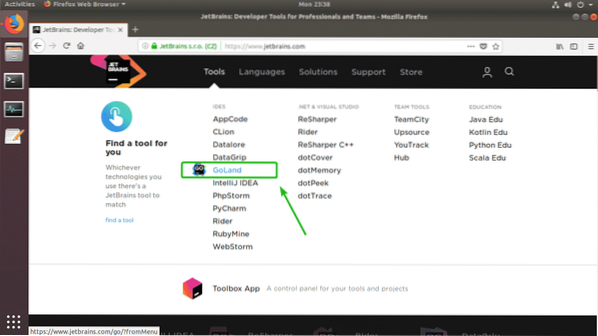
Maintenant, cliquez sur Télécharger.
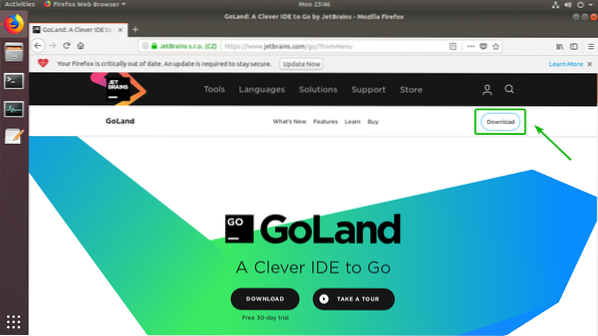
S'assurer Linux est sélectionné. Ensuite, cliquez sur TÉLÉCHARGER.'
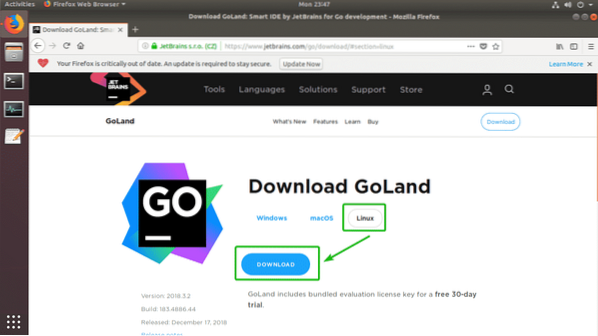
Votre navigateur devrait vous inviter à télécharger l'archive GoLand. Sélectionner Enregistrer le fichier et cliquez sur d'accord.
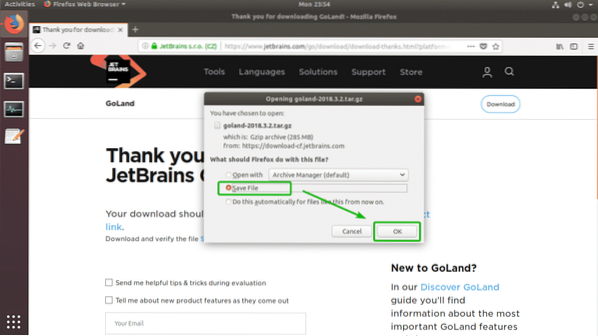
Votre téléchargement devrait commencer. Cela peut prendre un certain temps pour terminer.
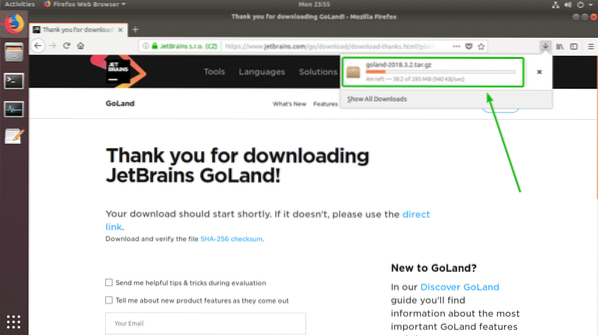
Installation et configuration de GoLand :
Une fois le téléchargement terminé, vous pouvez installer GoLand à partir de l'interface de ligne de commande.
Tout d'abord, accédez au répertoire dans lequel vous avez téléchargé l'archive GoLand avec la commande suivante :
$ cd ~/Téléchargements
Comme vous pouvez le voir, le fichier que je viens de télécharger est ici.

Maintenant, exécutez la commande suivante pour installer GoLand dans /opter annuaire:
$ sudo tar xzf goland-2018.3.2.le goudron.gz -C /optREMARQUE: Si vous souhaitez installer GoLand ailleurs que /opter répertoire, il suffit de remplacer /opter avec le chemin du répertoire où vous souhaitez installer GoLand.

Maintenant, saisissez votre mot de passe de connexion et appuyez sur

Comme vous pouvez le voir, un nouveau répertoire est créé dans le /opter annuaire. Notez le nom du répertoire. Cela peut être différent au moment où vous lisez cet article. Assurez-vous de le remplacer par le vôtre à partir de maintenant.

Vous devez exécuter GoLand à partir de la ligne de commande pour la première fois. Exécutez GoLand comme suit :
$ /opt/GoLand-2018.3.2/bin/goland.sh
Comme vous exécutez GoLand pour la première fois, vous n'avez peut-être aucun paramètre à importer. Alors, sélectionnez Ne pas importer les paramètres et cliquez sur d'accord.
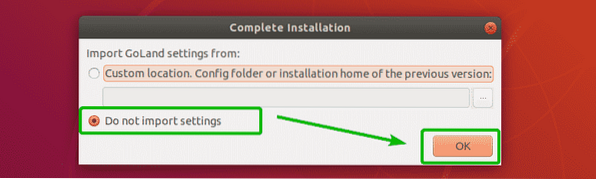
Maintenant, vous devez accepter le contrat d'utilisation de GoLand. Pour ce faire, sélectionnez Je confirme que j'ai lu et j'accepte les termes de ce contrat d'utilisation et cliquez sur Continuer.
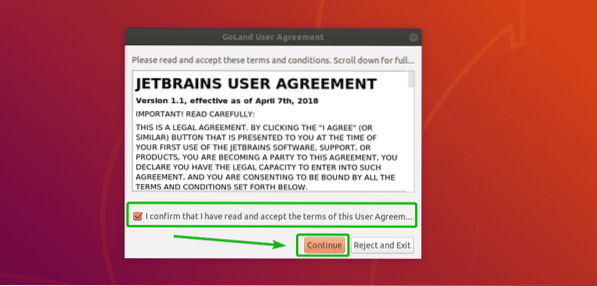
Vous ne voudrez peut-être pas partager les données d'utilisation avec JetBrains. Cliquez sur l'un des boutons selon que vous souhaitez ou non partager les données d'utilisation de GoLand avec JetBrains.
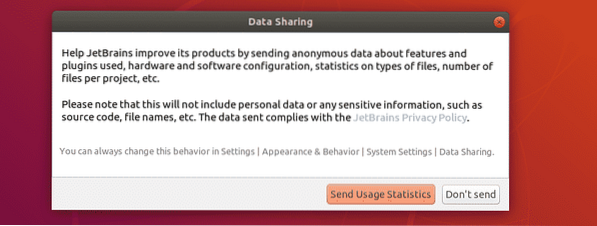
Maintenant, vous devez activer GoLand. Pour ce faire, vous devez acheter une licence pour GoLand auprès de JetBrains. Une fois que vous avez la licence, vous pouvez saisir les informations d'identification ici et activer GoLand.
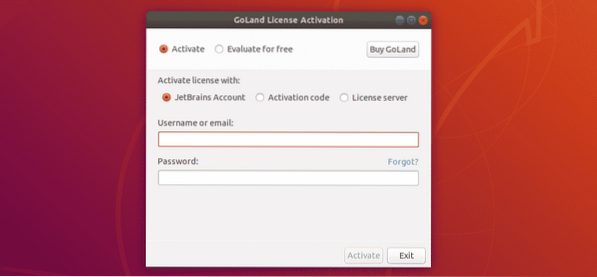
Si vous souhaitez essayer GoLand avant de l'acheter, sélectionnez Évaluer gratuitement et cliquez sur Évaluer. Vous pouvez essayer GoLand pendant 30 jours au moment de la rédaction de cet article.
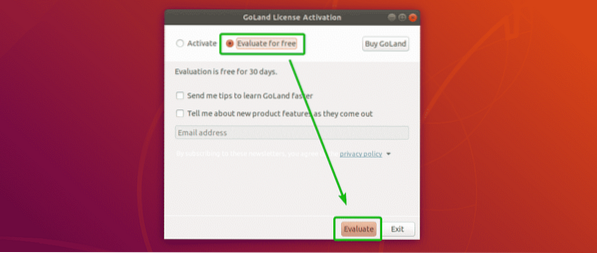
GoLand est en cours de chargement.
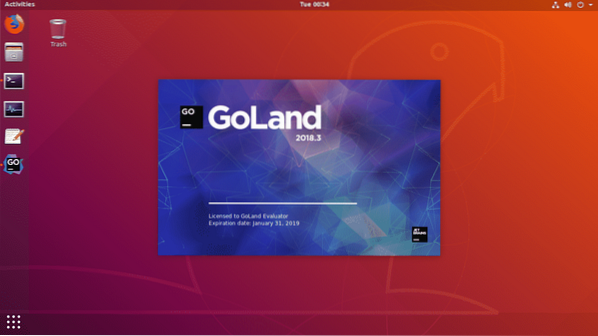
C'est le tableau de bord de GoLand. De là, vous pouvez créer de nouveaux projets et gérer vos projets existants.
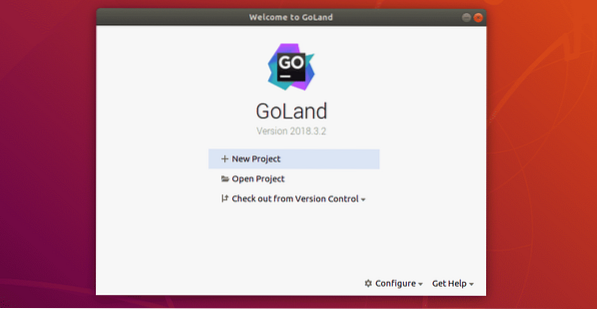
Maintenant, vous devez créer un raccourci sur le bureau de GoLand. De cette façon, vous pouvez lancer GoLand depuis le Menu des applications d'Ubuntu. Pour cela, cliquez sur Configurer.
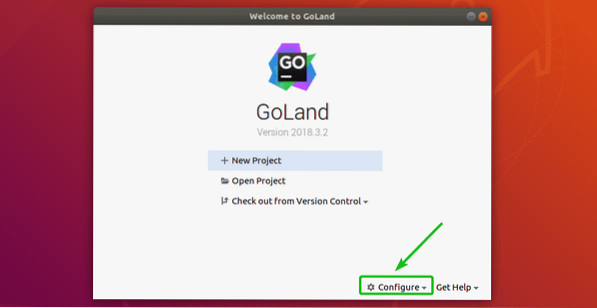
Ensuite, sélectionnez Créer une entrée de bureau.
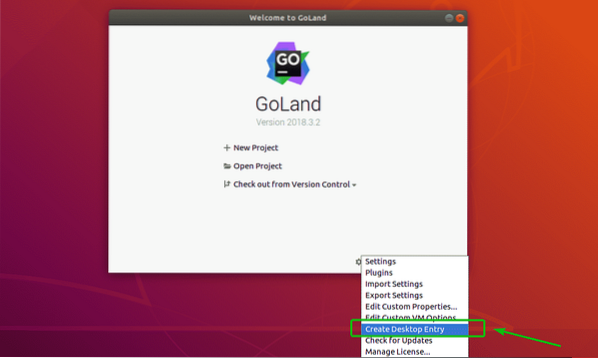
Maintenant, vérifiez Créer l'entrée pour tous les utilisateurs (nécessite des privilèges de superutilisateur) case à cocher et cliquez sur d'accord.
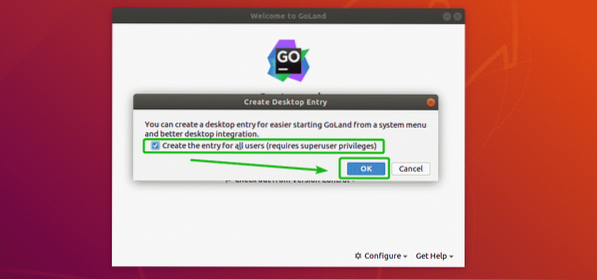
Maintenant, tapez le mot de passe de votre utilisateur de connexion et cliquez sur Authentifier.
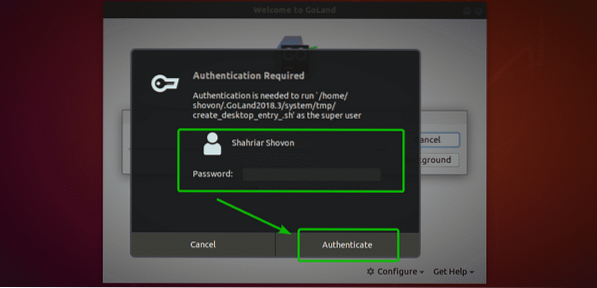
Le raccourci sur le bureau GoLand doit être créé comme vous pouvez le voir dans la capture d'écran ci-dessous. Maintenant, vous pouvez facilement exécuter GoLand à partir du menu Application d'Ubuntu.
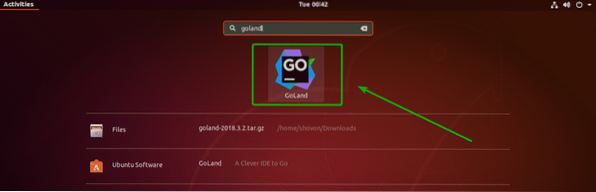
Créer un projet Go avec GoLand :
Dans cette section, je vais vous montrer comment créer un nouveau projet Go avec GoLand et exécuter un programme Go simple.
Tout d'abord, démarrez GoLand et cliquez sur Nouveau projet.
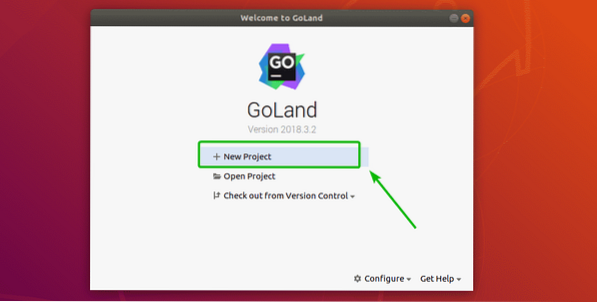
Maintenant, sélectionnez Va de la liste et assurez-vous que le projet Emplacement (où tous les fichiers du projet seront enregistrés) et GOROOT est correctement sélectionné. Ensuite, cliquez sur Créer.
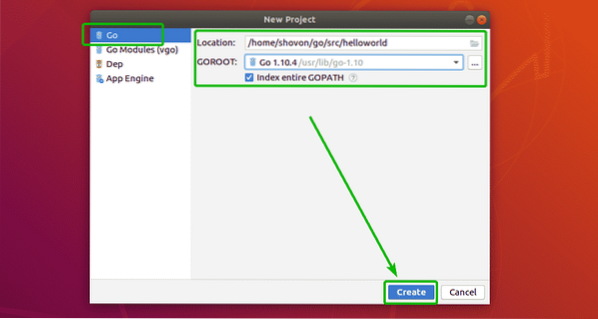
Un nouveau projet Go sera créé.
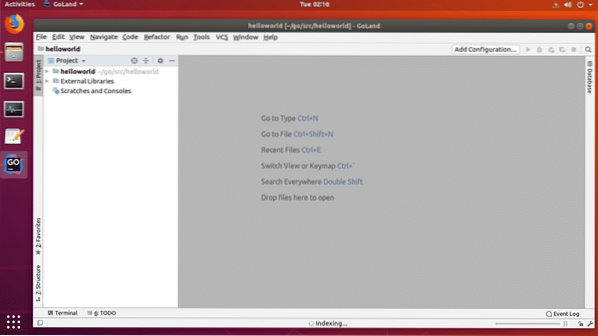
Maintenant, créez un nouveau fichier Bonjour.va et tapez les lignes de codes suivantes.
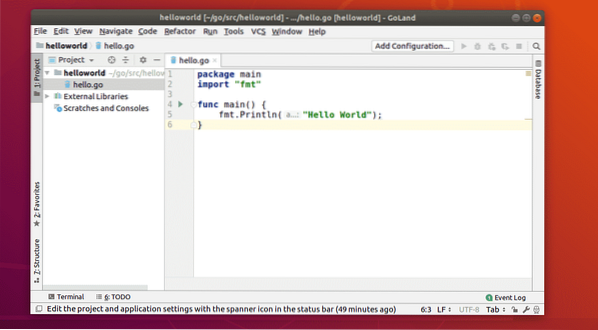
Maintenant, appuyez sur
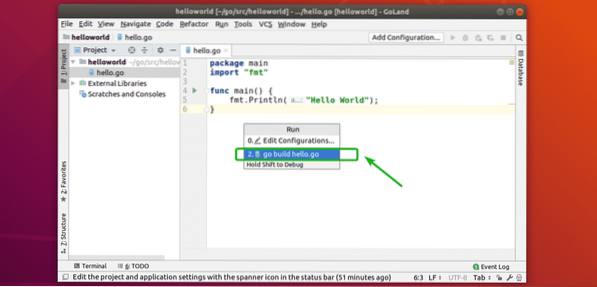
Le fichier source Go doit s'exécuter. Comme vous pouvez le voir, la sortie correcte est affichée.
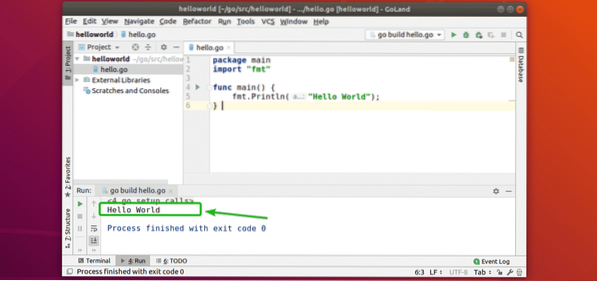
C'est ainsi que vous installez GoLand Go IDE sur Ubuntu. Merci d'avoir lu cet article.
 Phenquestions
Phenquestions


